Ibland, när man skriver en bok, blir det nödvändigt att lägga in automatiska fotnoter i dokumentet. Fotnoter anger informationskällan, där denna eller den informationen eller fotografiet togs från (ofta hyperlänkar), dechiffrerar betydelsen av förkortningar och förkortningar. I dokumentärböcker, till exempel om kriget, finns det många länkar under layout och det är helt enkelt orealistiskt att manuellt infoga fotnoter och förklaringar till texten.
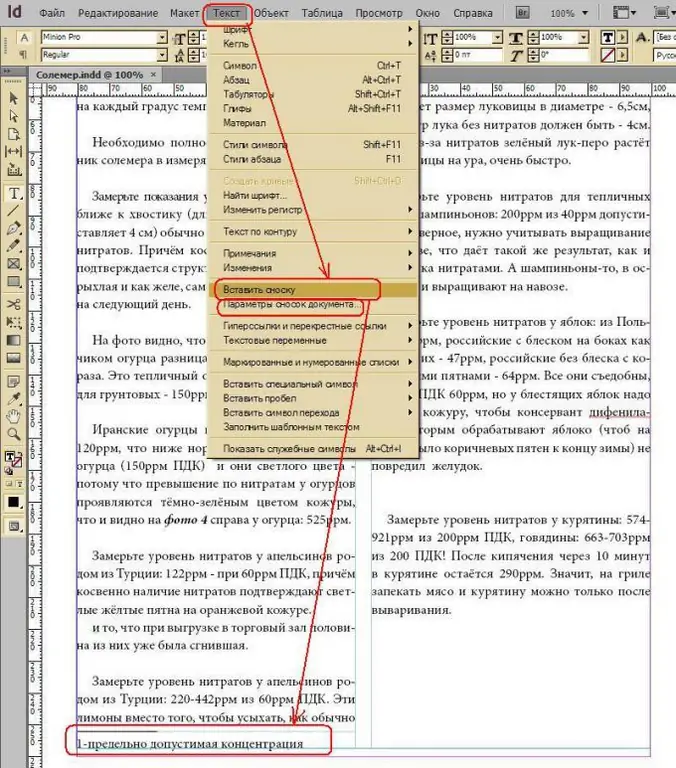
Instruktioner
Steg 1
Hitta ordet som du vill ha en fotnot för och placera markören efter det.
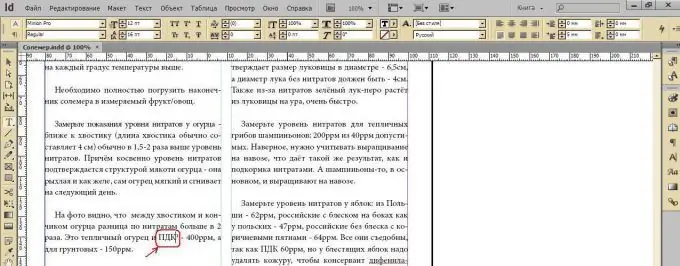
Steg 2
Gå till menyn Text-Insert Footnote. En fotnot visas under raden.
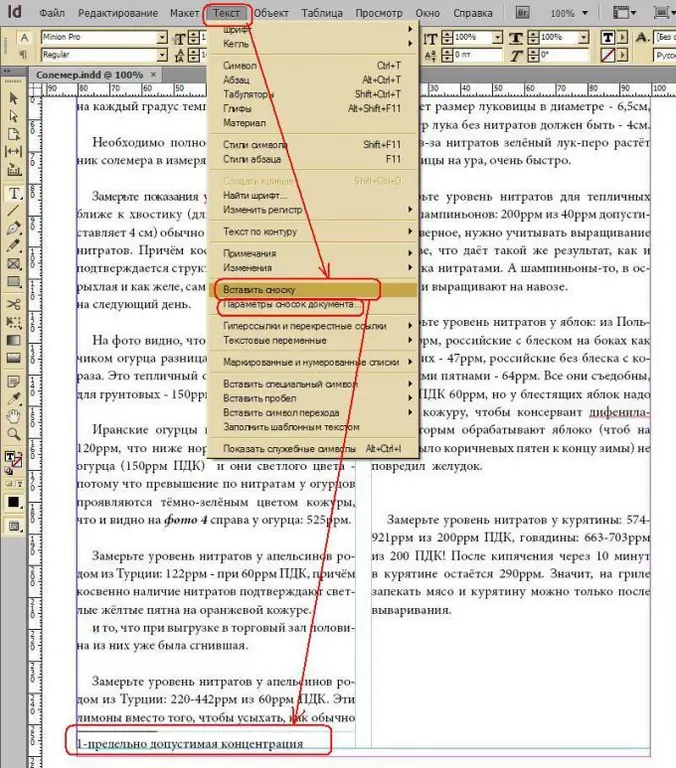
Steg 3
Konfigurera fotnotparametrar med kommandot Parametrar för text-fotnot.
Vanligtvis visas en fotnot som siffror i form av ett superscript högst upp, så lägg i fliken numrering och formatering Stil: 1, 2, 3, 4 och sedan Position: Superscript. Och låt det finnas en parentes efter indexet: Suffix:).
Markera rutan Ny numrering för: Varje avsnitt, eftersom det är bekvämare att sätta in böcker än fast numrering.
Eftersom fotnoter vanligtvis görs mindre än själva texten, i avsnittet Formatera fotnoter, ändra styckeformatet i Main Paragraph (med Minion Pro 12 teckenstorleksparametrar) till en annan stil, låt oss kalla det Main Text 9 (med Times New Roman 9 teckenstorleksparametrar) …
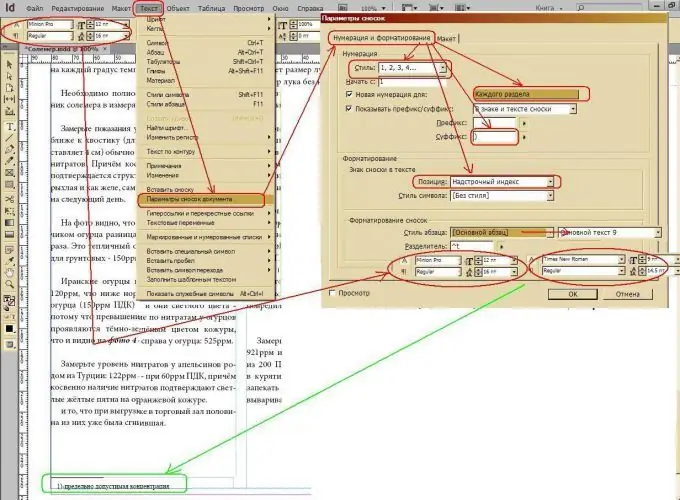
Steg 4
Justera textens indrag från fotnot och linjetyp ovanför fotnot, för detta går du till fliken Layout.
För att förhindra att texten fastnar i fotnoten, se till att ställa in den i baslinjen för den första raden Offset: Leading avsnitt.
För att visa linjen ovanför fotnoten markerar du rutan Linjal och justerar dess längd i parametern Bredd.






